Samsung Galaxy tālruņos balss pasts nav automātiski iespējots. Tas ir pieejams ASV un vairākās valstīs, bet ne visās. Lūk, kā iestatīt balss pastu, mainīt balss pasta numuru, noņemt balss pastu vai dzēst to savā Samsung Galaxy tālrunī.
Iestatiet balss pastu Samsung Galaxy tālruņos
Šajā rokasgrāmatā es izmantoju S24, taču darbības ir vienādas visiem Samsung Galaxy viedtālruņiem.
- Atveriet lietotni Tālrunis .
- Pieskarieties trīs punktu ikonai un atlasiet Iestatījumi > Balss pasts > Balss pasta numurs .
- Parādīsies uznirstošais logs. Ievadiet pakalpojumu sniedzēja balss pasta numuru un pieskarieties Labi .
- Tiks parādīts apstiprinājuma dialoglodziņš. Nospiediet OK .
- Daži pakalpojumu sniedzēji ASV un citās valstīs pieprasa lietotājam drošības nolūkos ievadīt piekļuves kodu, kas var būt no 4 līdz 10 cipariem garš.
- Atkarībā no jūsu reģiona un mobilo sakaru pakalpojumu sniedzēja varat iestatīt personalizētu sveiciena balss ziņojumu un ierakstīt savu vārdu.
- Zvaniet uz savu numuru no drauga tālruņa, lai pārbaudītu, vai balss pasts darbojas pareizi.
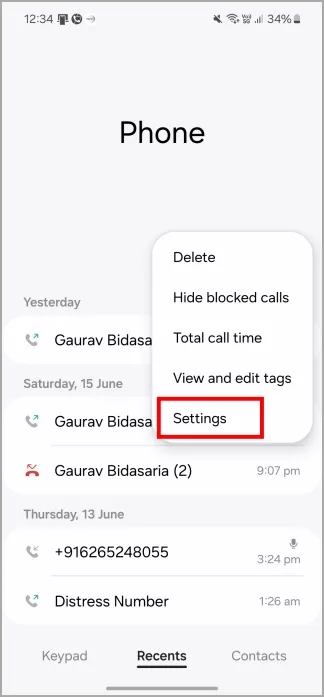

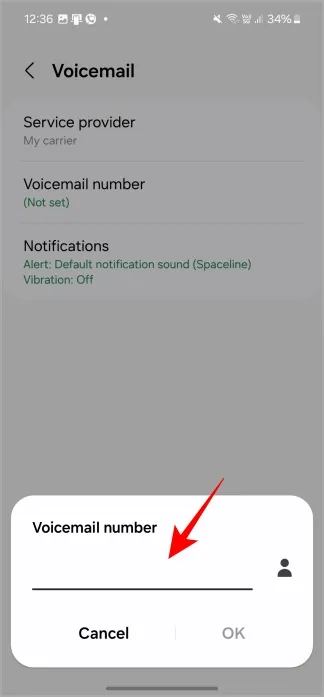
Mainiet balss pasta paziņojumu iestatījumus
Balss pasta paziņojumu iestatījumi ir atrodami arī lietotnē Tālrunis. Varat kontrolēt, vai saņemat paziņojumus, kā tie tiek parādīti, skaņas un vibrācijas iestatījumus, tiek rādīti bloķēšanas ekrānā un daudz ko citu.
Atveriet sadaļu Tālrunis > trīs punktu ikona > Iestatījumi > Balss pasts > Paziņojumi .
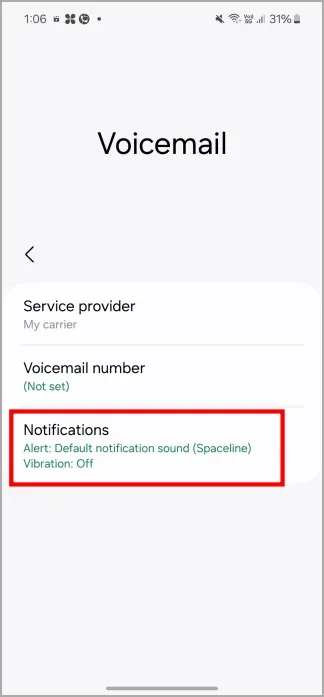
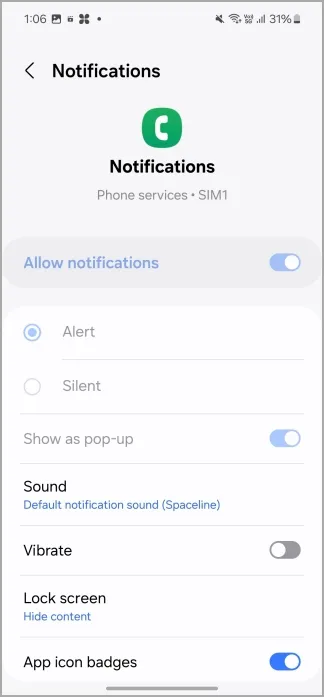
Piekļūstiet balss pastam tālruņos Galaxy
Lietotnē Tālrunis atveriet tastatūru un ilgi nospiediet 1, lai izsauktu balss pasta numuru. Ja jums ir balss pasta ziņojumi, varat tos klausīties.
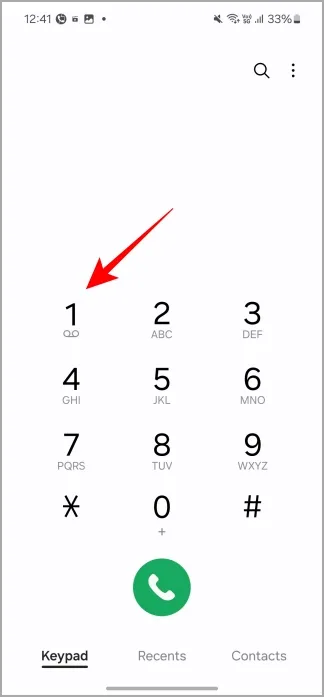
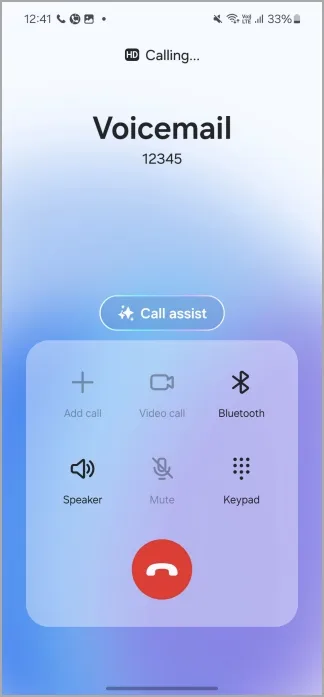
Mainīt balss pasta ziņojumu
Ja vēlaties mainīt savu balss pasta sveiciena ziņojumu uz kaut ko dīvainu vai jautru vai, iespējams, padarīt to profesionālāku, varat to izdarīt.
- Atveriet lietotnes Tālrunis tastatūru. Nospiediet un turiet 1, lai izsauktu balss pasta numuru.
- No opcijām atlasiet Sveicieni vai Personiskā ziņa . Izmantojiet tastatūru, lai atlasītu atbilstošo numuru.
- Atlasiet iespēju ierakstīt jaunu balss pasta ziņojumu. Runājiet pēc pīkstiena un saglabājiet to.
- Jums var arī lūgt ierakstīt pagaidu balss ziņojumu. Tas ir neobligāts un noderīgs, ja atrodaties atvaļinājumā vai brīvdienās vai neesat pieejams ierobežotu laiku.
Mainiet vai atspējojiet balss pasta numuru Galaxy tālruņos
Kad jums vairs nav jāizmanto balss pasts savā Galaxy tālrunī, varat to atspējot vai mainīt uz citu numuru.
- Atveriet lietotni Tālrunis .
- Pieskarieties trīs punktu ikonai un atlasiet Iestatījumi > Balss pasts > Balss pasta numurs .
- Lai mainītu numuru, pēc vecā numura dzēšanas ievadiet šeit jaunu numuru. Lai dzēstu balss pasta numuru vai vispār atspējotu balss pastu, izdzēsiet balss pasta numuru un nospiediet OK , kad lauks ir tukšs.
Es ceru, ka tas jums palīdzēja iestatīt balss pastu savā Samsung Galaxy viedtālrunī. Izmantojot balss pasta pakalpojumu, pakalpojumu sniedzējam ir svarīga loma, tāpēc šeit ir daži svarīgi bieži uzdotie jautājumi no populāriem pakalpojumu sniedzējiem ⏤ Verizon un AT&T .
Izmantojot balss pasta ziņojumus, varat būt vienmēr pieejamam un pārbaudīt svarīgus zvanus. Tomēr tas var izrādīties dārgi, jo jūsu pakalpojumu sniedzējs var iekasēt savādāk. Pirms balss pasta pakalpojuma izmantošanas pārbaudiet tarifus.
Atbildēt